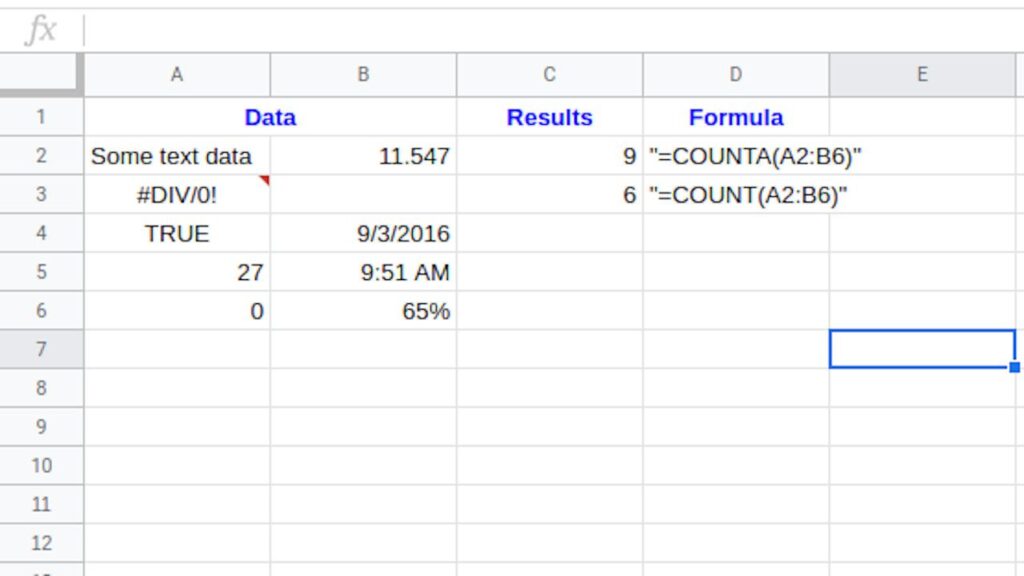
Neste artigo
Use a função CONT.valores do Planilhas Google para contar texto, números, valores de erro e muito mais em um intervalo selecionado de células. Aprenda como com estas instruções passo a passo.
Visão geral da função CONT.valores
A função COUNT do Planilhas Google conta o número de células em um intervalo selecionado que contém apenas um tipo específico de dados. A função CONT.valores conta o número de células em um intervalo contendo todos os tipos de dados, como:
- Números
- Valores de erro como # DIV / 0! na célula A3
- datas
- Fórmulas
- Dados de texto
- Valores booleanos (TRUE / FALSE)
A função ignora células em branco ou vazias. Se os dados forem adicionados posteriormente a uma célula vazia, a função atualiza automaticamente o total para incluir a adição.
A sintaxe e os argumentos da função CONT.valores
A sintaxe de uma função se refere ao layout da função e inclui o nome da função, colchetes, separadores de vírgula e argumentos. A sintaxe da função CONT.valores é:
= COUNTA (valor_1, valor_2, … valor_30)
Os argumentos são:
- valor_1 (obrigatório): Células com ou sem dados que devem ser incluídos na contagem.
- valor_2, … valor_30 (opcional): células adicionais a serem incluídas na contagem. O número máximo de entradas permitidas é 30.
Os argumentos de valor podem conter:
- Referências de células individuais para a localização dos dados na planilha.
- Uma gama de referências de células.
- Um intervalo nomeado.
Exemplo: contagem de células com CONT.valores
No exemplo mostrado na imagem abaixo, o intervalo de células de A2 a B6 contém dados que são formatados de várias maneiras, mais uma célula em branco para mostrar os tipos de dados que podem ser contados com CONT.valores. Várias células contêm fórmulas que são usadas para gerar diferentes tipos de dados, como:
- A célula A3 usa uma fórmula (= B2 / B3) para gerar o valor de erro # DIV / 0!.
- A célula A4 usa uma fórmula de comparação (= B2> A6) para gerar o valor booleano VERDADEIRO.
Para acompanhar este tutorial, configure uma planilha em branco para se parecer com a acima, usando as duas fórmulas listadas aqui.
Entre em COUNTA com auto-sugestão
O Planilhas Google não usa caixas de diálogo para inserir funções e argumentos como encontrados no Excel. Em vez disso, o Planilhas exibe uma caixa de sugestão automática conforme o nome da função é digitado em uma célula. Para inserir a função CONT.valores na célula C2 mostrada na imagem acima:
-
Selecione célula C2 para torná-la a célula ativa. Este é o local onde os resultados da função serão exibidos.
-
Entrar = CONT.valores.
-
Conforme você digita, a sugestão automática exibe os nomes e a sintaxe das funções que começam com a letra C.
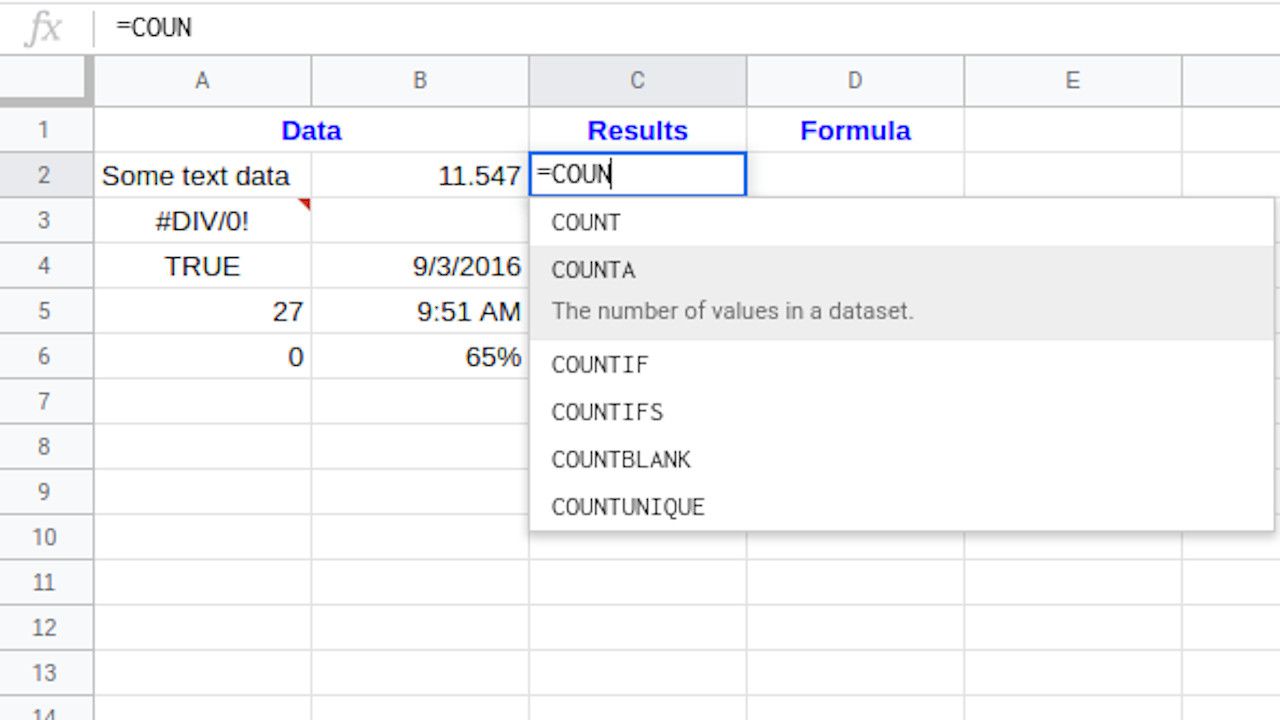
-
Quando o nome CONT.valor aparece no topo, pressione Entrar para inserir o nome da função e um parêntese de abertura (colchete) na célula C2.
-
Destacar células A2 Através dos B6 para incluir essas células como os argumentos da função.
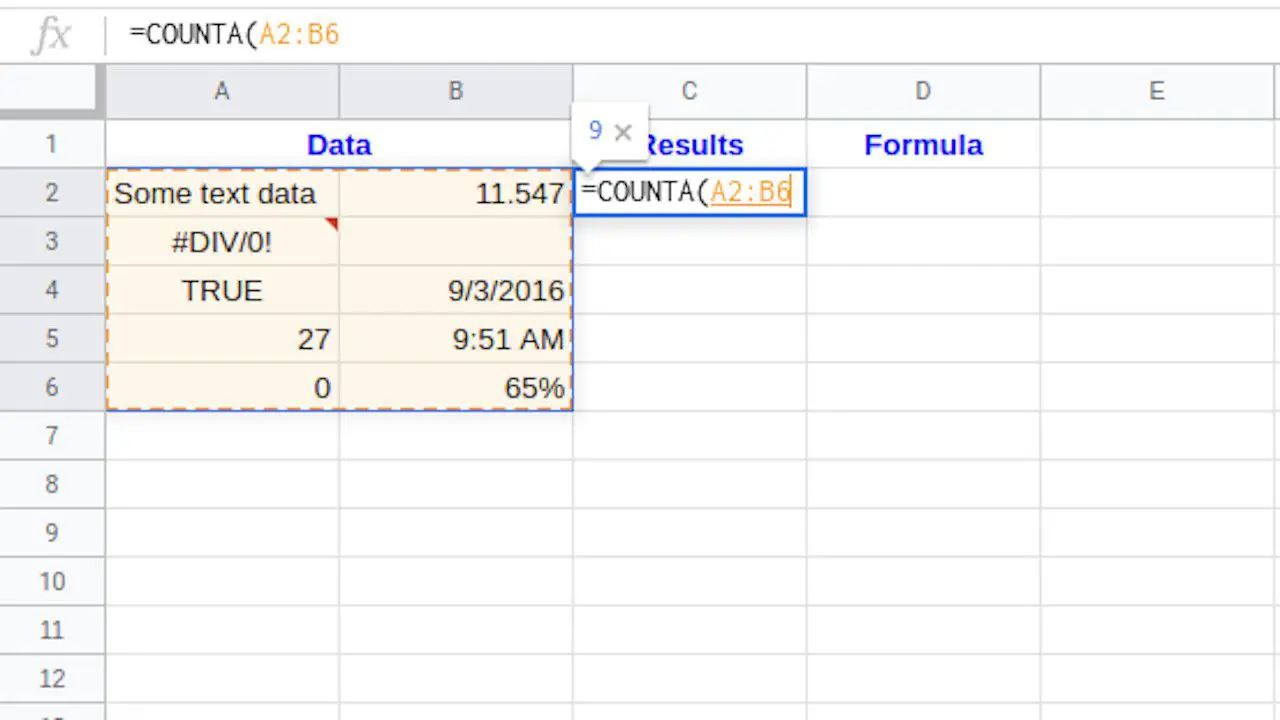
-
Aperte Entrar para adicionar o parêntese de fechamento e completar a função.
-
A resposta 9 aparece na célula C2, pois apenas nove das dez células no intervalo contêm dados. A célula B3 está vazia.
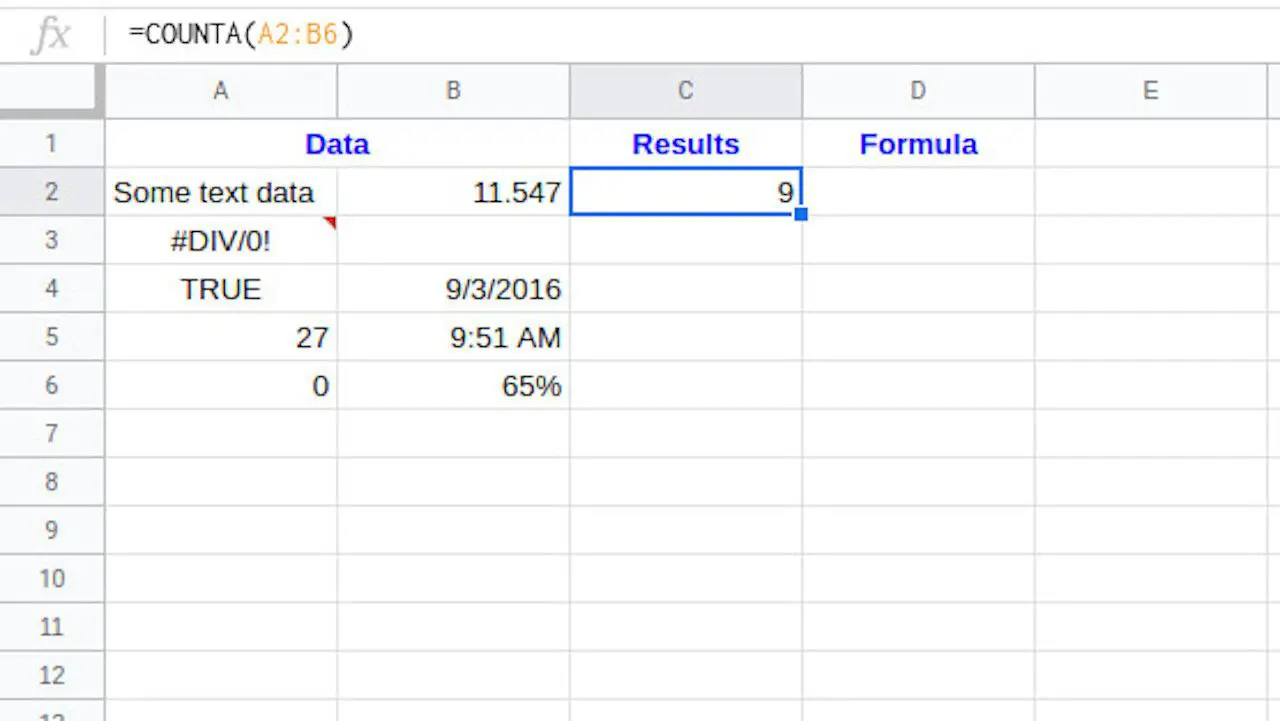
-
Excluindo os dados em algumas células e adicionando-os a outras no intervalo A2: B6 faz com que os resultados da função sejam atualizados para refletir as alterações.
-
Selecione a célula C2 para exibir a fórmula completa = CONT.valores (A2: B6) na barra de fórmulas acima da planilha.
COUNT x COUNTA
Para mostrar a diferença entre as funções CONTAR.VAL e CONTAR.VAL, o exemplo na imagem abaixo compara os resultados de CONTAR.VAL (célula C2) e da função CONTAGEM mais conhecida (célula C3).
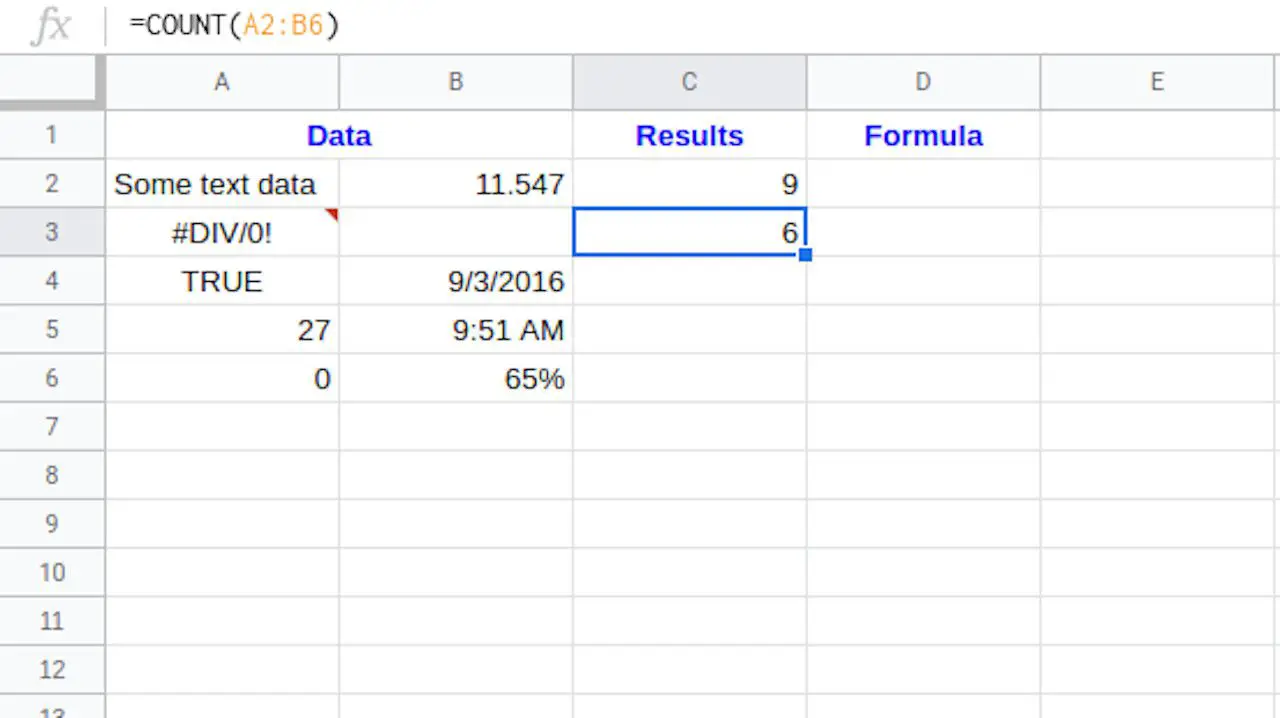
A função COUNT conta células que contêm dados numéricos e retorna um resultado de cinco. COUNTA conta todos os tipos de dados no intervalo e retorna um resultado de nove. Datas e horários são considerados números no Planilhas Google, por isso os dados nas células B4 e B5 são contados por ambas as funções. O número 27 na célula A5 foi inserido como texto – conforme indicado pelo alinhamento padrão dos dados no lado esquerdo da célula – e é contado apenas por CONT.valores.
